win11是目前市面上最新的系统,与之前的系统相比,虽然变得更加专业,但是在操作方面也有一些不同,很多小伙伴想要知道Win11无法加载驱动程序怎么办?小编为小伙伴带来了两种Win11无法加载驱动程序解决办法,第一种可以通过Windows开始徽标进行设置,第二种注册表编辑器窗口输入指令,完成操作重启一下电脑就可以了。
Win11无法加载驱动程序解决办法:
方法一
1、按键盘上的【 Win + X 】组合键,或右键点击任务栏上的【Windows开始徽标】,在打开的右键菜单项中,选择【设置】。
2、设置窗口,左侧边栏,点击【隐私和安全性】,右侧点击安全性下的【Windows 安全中心(适用于你的设备的防病毒、浏览器、防火墙和网络保护)】。
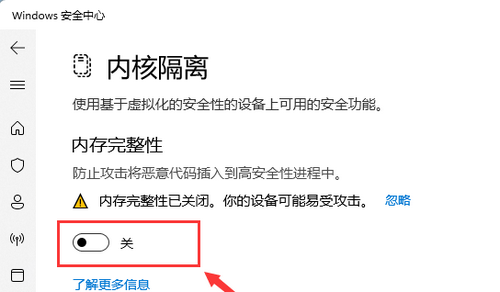
3、保护区域下,点击【设备安全性】,内核隔离下,滑动滑块,就可以将内存完整性关闭。
4、备用方法(改注册表),部分设备可能在Windows安全中心的UI界面找不到内核隔离选项。
方法二
1、按键盘上的【 Win + R 】组合键,打开运行,然后输入【regedit】命令,按【确定或回车】,打开注册表编辑器。
2、注册表编辑器窗口中,依次展开到以下路径:HKEY_LOCAL_MACHINESYSTEMCurrentControlSetControlDeviceGuardScenarios。
3、在右侧空白处,点击【右键】,在打开的菜单项中,选择【新建 - DWORD (32 位)值(D)】,并将其重命名为【HypervisorEnforcedCodeIntegrity】。
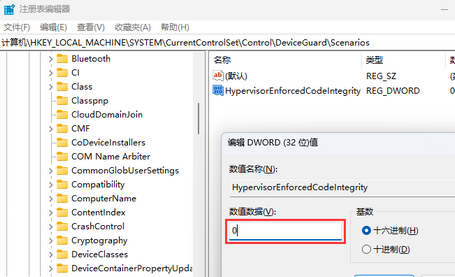
4、编辑 DWORD (32 位)值窗口,将数值数据修改为【0】,最后还需要重启电脑才可以生效。